Tanque de mezcla. Ejercicio 2: adición del dominio de simulación y condiciones de límite
1. Pulse en  Seleccionar dominios de simulación (Select Simulation Domains). Se abre el cuadro de diálogo Selección de modelos de dominio (Domain Model Selection).
Seleccionar dominios de simulación (Select Simulation Domains). Se abre el cuadro de diálogo Selección de modelos de dominio (Domain Model Selection).
 Seleccionar dominios de simulación (Select Simulation Domains). Se abre el cuadro de diálogo Selección de modelos de dominio (Domain Model Selection).
Seleccionar dominios de simulación (Select Simulation Domains). Se abre el cuadro de diálogo Selección de modelos de dominio (Domain Model Selection).2. En el cuadro Selección de modelos de dominio (Domain Model Selection), seleccione Añadir dominio de fluido (Add fluid domain).
3. En el árbol del modelo, seleccione FLUID_STATOR.prt y FLUID_ROTOR.prt.
4. Pulse el botón central del ratón para confirmar la operación. Los dominios de fluido aparecen en el cuadro de diálogo Selección de modelos de dominio (Domain Model Selection) en Componentes de fluido (Fluid Components) y en el árbol de Flow Analysis Tree en Dominios (Domains).
Creación de condiciones de límite
1. En Dominios (Domains), pulse con el botón derecho en FLUID_ROTOR y seleccione  Añadir condición de límite (Add Boundary Condition). Se abre el cuadro de diálogo Conjuntos de superficies (Surface Sets).
Añadir condición de límite (Add Boundary Condition). Se abre el cuadro de diálogo Conjuntos de superficies (Surface Sets).
 Añadir condición de límite (Add Boundary Condition). Se abre el cuadro de diálogo Conjuntos de superficies (Surface Sets).
Añadir condición de límite (Add Boundary Condition). Se abre el cuadro de diálogo Conjuntos de superficies (Surface Sets).2. Seleccione StationaryWall_1 tal como se muestra en la siguiente figura.
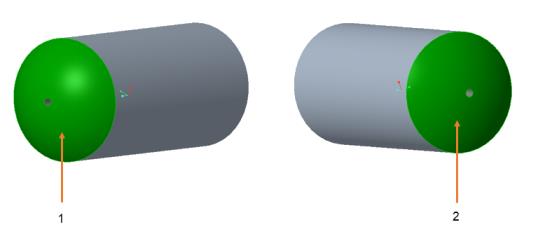
◦ 1 = STATIONARYWALL_1
◦ 2 = STATIONARYWALL_2
3. Pulse en Aceptar (OK). En Límites generales (General Boundaries), se crea una nueva entidad BC_00001.
4. En Dominios (Domains), pulse con el botón derecho en FLUID_ROTOR y seleccione  Añadir condición de límite (Add Boundary Condition). Se abre el cuadro de diálogo Conjuntos de superficies (Surface Sets).
Añadir condición de límite (Add Boundary Condition). Se abre el cuadro de diálogo Conjuntos de superficies (Surface Sets).
 Añadir condición de límite (Add Boundary Condition). Se abre el cuadro de diálogo Conjuntos de superficies (Surface Sets).
Añadir condición de límite (Add Boundary Condition). Se abre el cuadro de diálogo Conjuntos de superficies (Surface Sets).5. Seleccione StationaryWall_2, tal como se muestra en la figura.
6. Pulse en Aceptar (OK). En Límites generales (General Boundaries), se crea una nueva entidad BC_00002.
7. Pulse con el botón derecho y cambie el nombre de las siguientes condiciones de límite:
◦ BC_00001 a STATIONARYWALL_1
◦ BC_00002 a STATIONARYWALL_2